چگونه فایلهای موقت مرورگر (Temporary Files) دستگاه اندرویدی را پاک کنیم؟
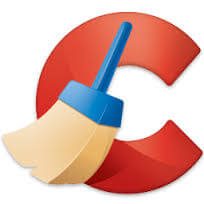
مرورگر دستگاههای اندرویدی فایلهای خاصی را به عنوان فایلهای موقت (Temporary Files) در حافظه خود ذخیره میکند. این فایلها در محصولات اندرویدی قابل پاکسازی هستند. با موبایل کمک همراه باشید تا چگونگی پاکسازی فایلهای موقت مرورگر (Temporary Files) کروم را به شما عزیزان آموزش دهیم.
مرورگر دستگاههای هوشمند اندرویدی دارای قابلیتی است که به موجب آن فایلهای خاصی را موقتا در حافظه خود ذخیره میکند و بدین صورت سرعت دسترسی کاربر به صفحات وب مورد نظر و بارگذاری محتوای این صفحات را افزایش میدهد. این فایلها اصطلاحا فایلهای موقت (Temporary Files) یا تمپروری فایلز نامیده میشوند. با گذر زمان و استفاده بیش از حد از مرورگر دستگاههای اندرویدی حجم فایلهای موقت (Temporary Files) ذخیره شده در دستگاه افزایش پیدا میکند و بدین صورت ممکن است فضای قابل ملاحظهای از حافظه داخلی دستگاه اشغال شود. بنابراین در برخی از شرایط لازم است تا فایلهای موقت مرورگر (Temporary Files) دستگاه اندرویدی خود را پاک کنیم! اما چطور باید این عمل را انجام داد؟
پاکسازی یا حذف فایلهای موقت مرورگر (Temporary Files) دستگاههای اندرویدی بسیار ساده بوده و با استفاده از روشهای مختلفی قابل انجام است. ما در این مقاله قصد داریم که سه روش مختلف را بدین منظور خدمت شما عزیزان معرفی کنیم. چنانچه در رابط با هر یک از بخشهای نامبرده شده سوالی داشتید، میتوانید از طریق شمارههای ضمیمه شده با کارشناسان موبایل کمک تماس حاصل کرده و از آنها راهنمایی بخواهید.
چگونه فایلهای موقت مرورگر (Temporary Files) دستگاه اندرویدی را پاک کنیم؟
همانطور که پیش از این هم اشاره کردیم، حذف یا پاکسازی فایلهای موقت مرورگر (Temporary Files) دستگاههای اندرویدی به سادگی قابل انجام است. در ادامه سه روش مختلف را بدین منظور خدمت شما عزیزان معرفی میکنیم:

شما با مراجعه به بخش تنظیمات یا Settings دستگاه خود و نهایتا پاکسازی حافظه کش (Cache) مرورگرتان میتوانید فایلهای موقت (Temporary Files) ذخیره شده در آن را حذف نمایید. بدین منظور ابتدای منوی اپلیکیشنهای دستگاه اندرویدی خود را اجرا کرده و سپس آیکون چرخ دنده موجود را انتخاب کنید تا وارد بخش تنظیمات دستگاه شوید.
بیشتر بخوانید: هزینه تعمیرات موبایل
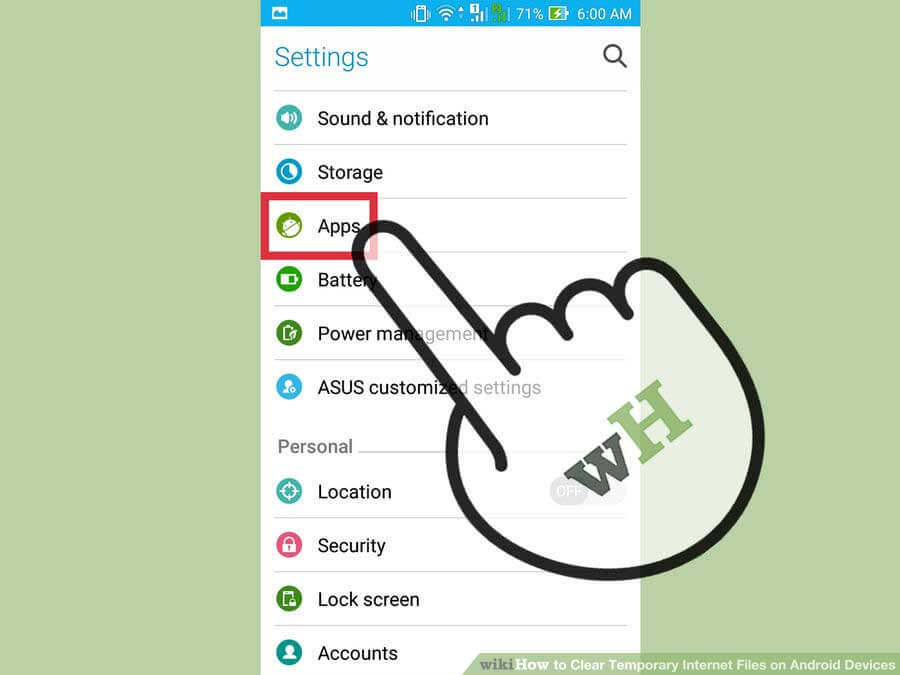
حال باید به بخش اپلیکیشنهای دستگاه خود مراجعه کنید. این بخش با عناوینی همچون Apps، Applications، App Manager و … نمایش داده میشود.
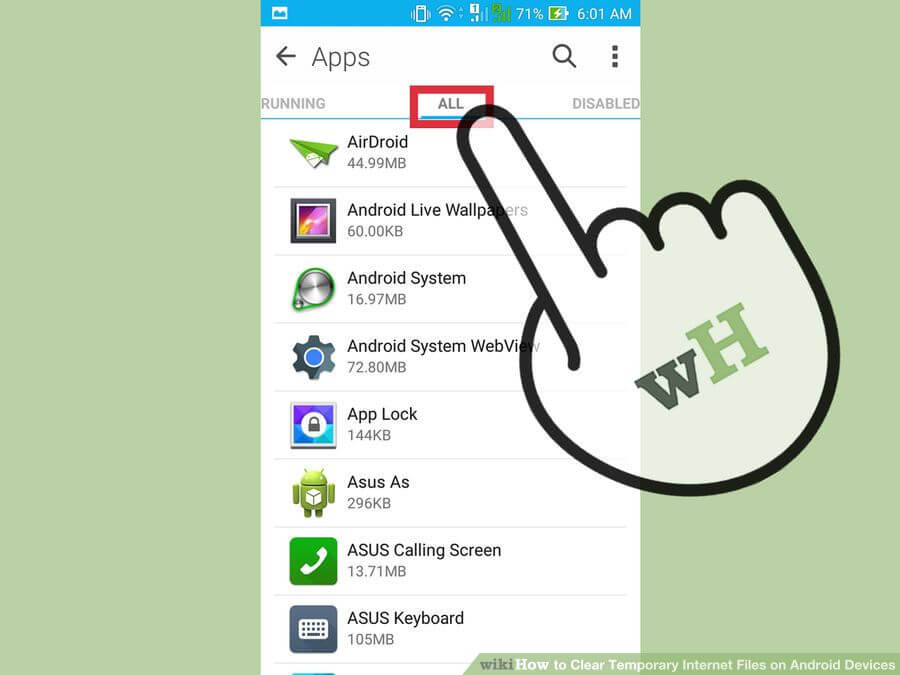
پس از ورود به لیست اپلیکیشنهای دستگاهتان وارد تب All شوید. با مراجعه به این بخش لیستی از تمام اپلیکیشنهای نصب شده بر روی دستگاه نمایش داده میشود.
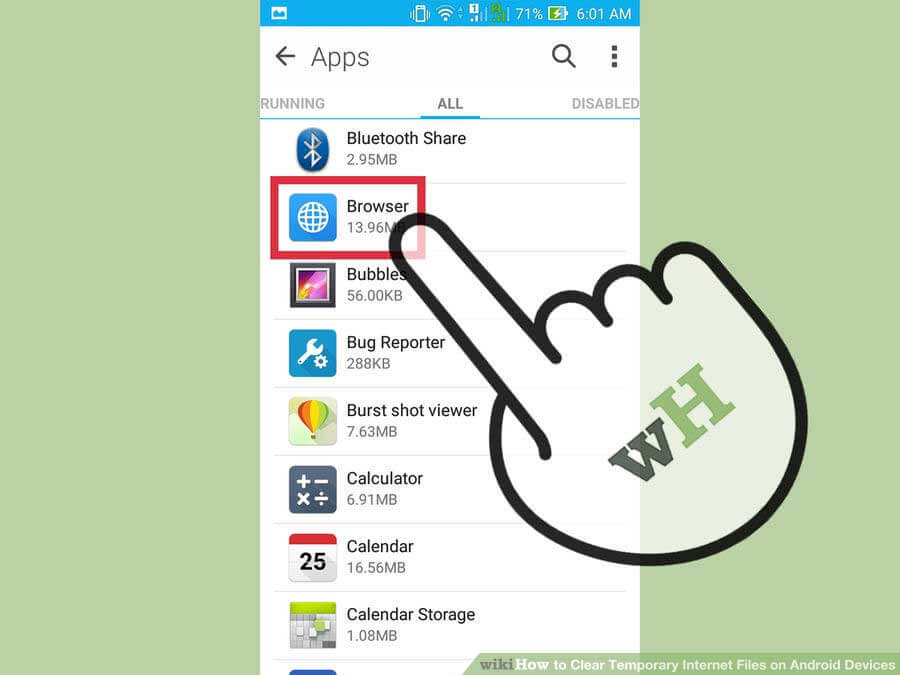
حال در لیست اپلیکیشنهای موجود به دنبال نام مرورگر خود باشید. اگر از مرورگر پیش فرض دستگاه استفاده میکنید آن را انتخاب نمایید و اگر از مرورگرهای دیگری همچون کروم، فایرفاکس و .. استفاده میکنید باید آنها را در لیست موجود انتخاب نمایید.
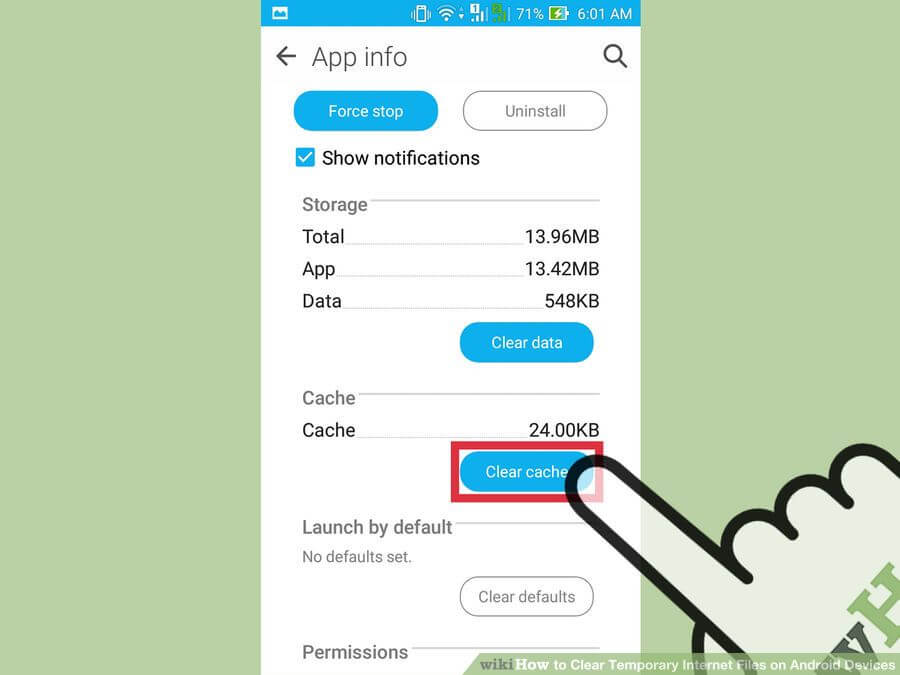
حال کافیست که گزینه Clear Cache را انتخاب کنید تا حافظه کش مرورگر مورد نظرتان حذف شود. با حذف حافظه کش مرورگر تمام فایلهای موقت (Temporary Files) آن هم حذف میشوند.
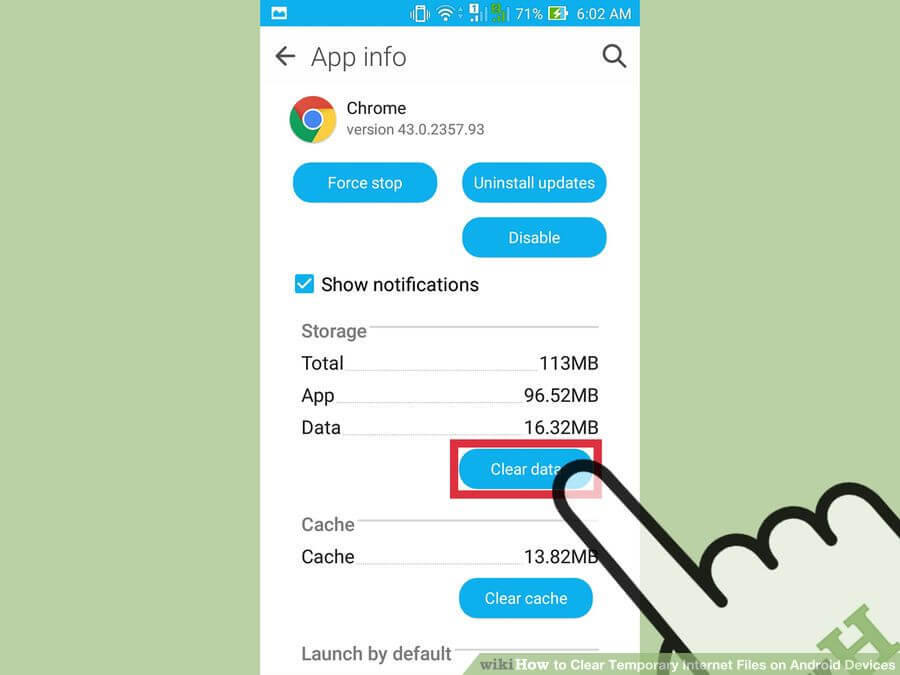
در تصویر فوق هم حذف فایلهای موقت مرورگر (Temporary Files) کروم و حافظه کش آن نمایش داده شده است. همانطور که میبینید انجام این عمل برای تمام مرورگرها با شیوه مشابهی قابل انجام است.
اما با استفاده خود مرورگر و منو تنظیمات آن هم میتوانید به طور مستقیم فایلهای موقت (Temporary Files) ذخیره شده در آن را حذف نمایید. بدین منظور در دستگاه اندرویدی خود مراحل زیر را طی کنید.
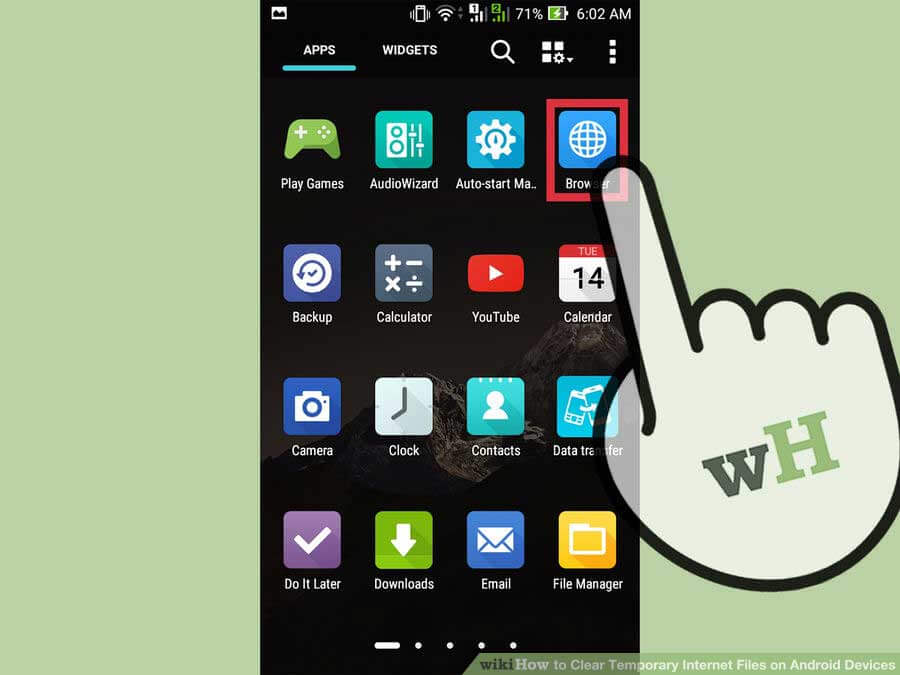
ابتدا در دستگاه اندرویدی خود مرورگر مورد نظرتان را انتخاب و اجرا کنید.
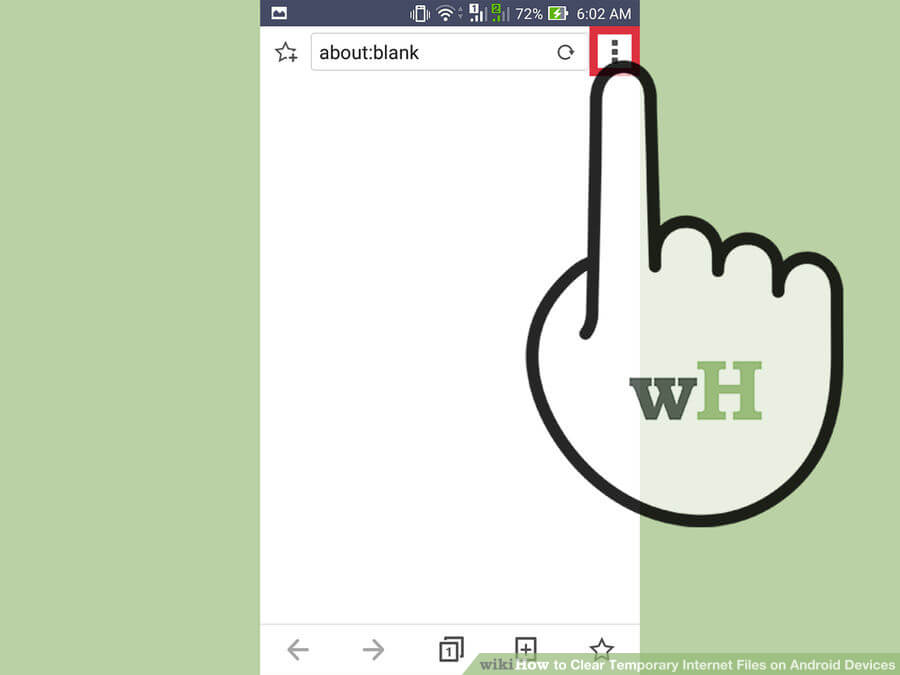
حال سعی کنید که به منوی اصلی مرورگر مراجعه نمایید. در مرورگر پیش فرض ما دسترسی به این بخش از طریق انتخاب آیکون سه نقطه موجود در بخش بالا و سمت راست رابط کاربری مرورگر مسر میشود.
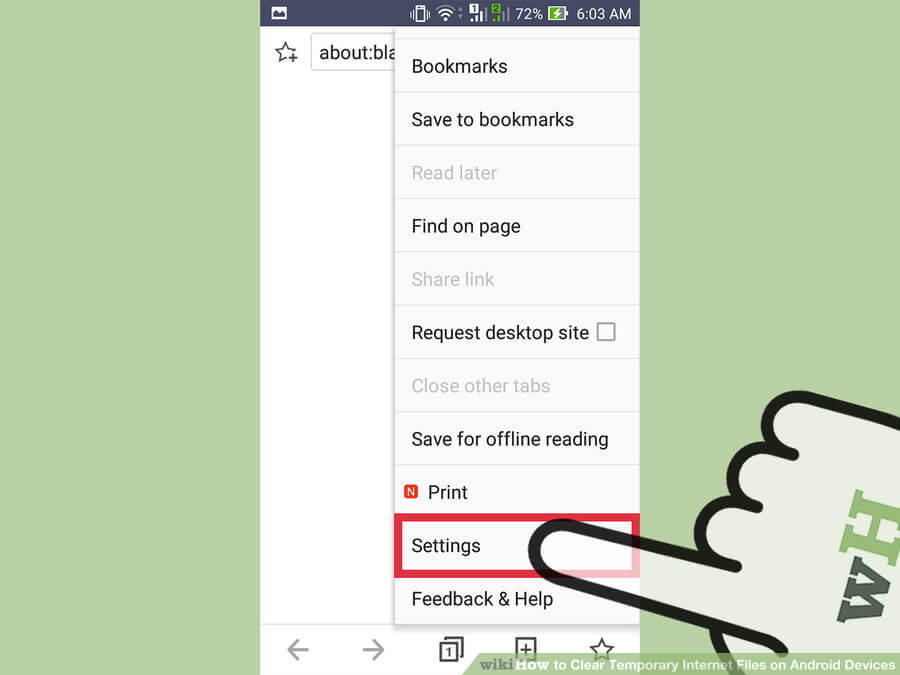
حال وارد بخش تنظیمات یا همان Settings مرورگر خود میشوید. دقت داشته باشید که گزینههای ارائه شده در این قسمت ممکن است در مرورگرهای مختلف به شکلهای متفاوتی ارائه شود. اگر در رابطه با مرورگری خاص سوالی داشتید، میتوانید از طریق شماره تماسهای ضمیمه شده با کارشناسان موبایل کمک تماس حاصل کرده و از آنها راهنمایی دقیقتری بخواهید.
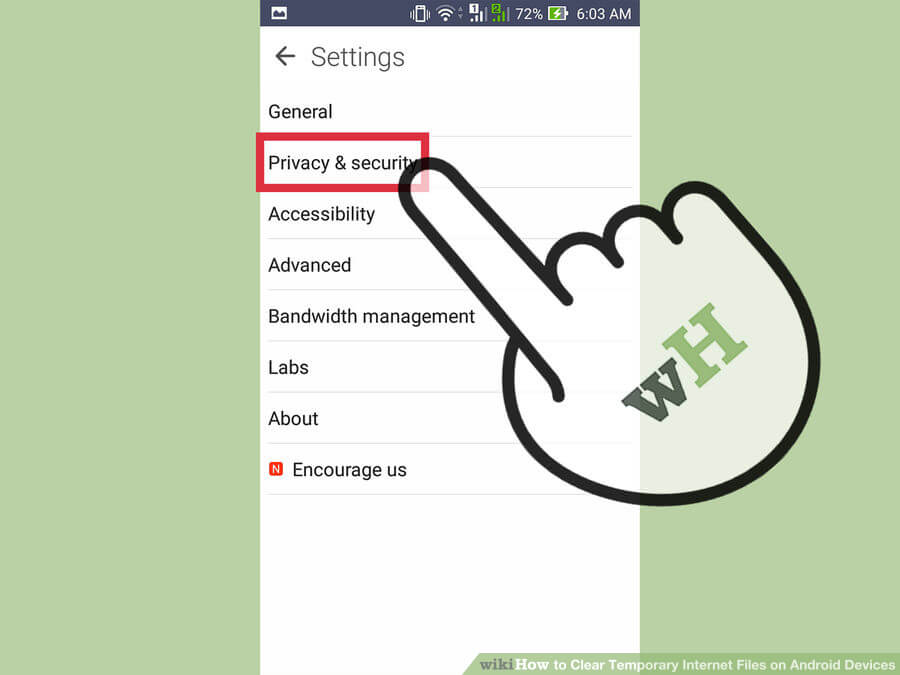
حال وارد بخش Privacy and Policy شوید. دقت داشته باشید که در برخی از مرورها به منظور دسترسی به فایلهای موقت (Temporary Files) یا حافظه کش مرورگر نیازی به ورود به این بخش وجود ندارد.
بیشتر بخوانید: تعمیرات تخصصی گوشی سامسونگ
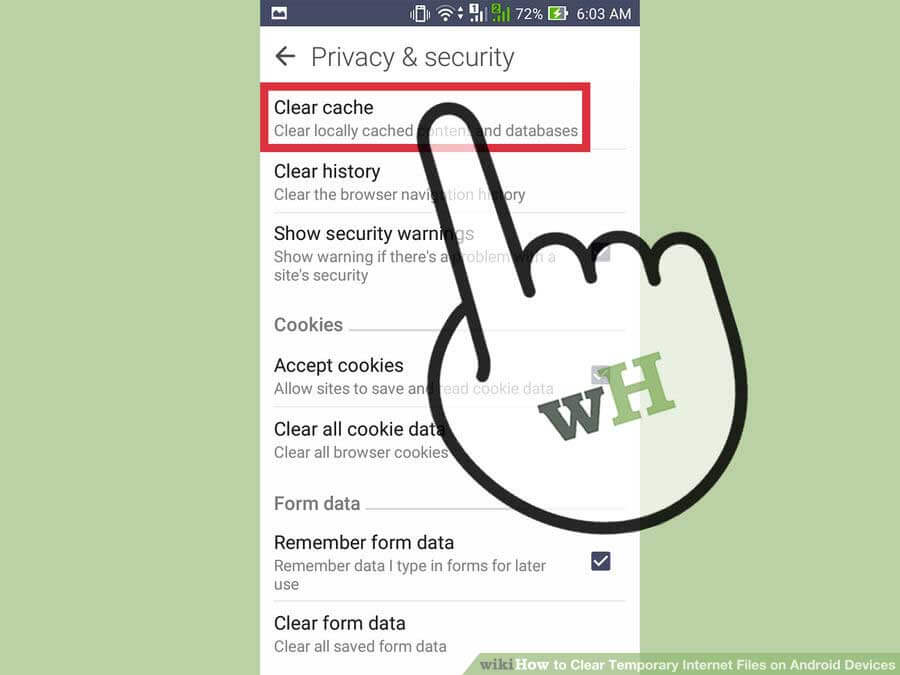
حال کافیست که گزینه Clear Browsing Data یا Clear Cache را انتخاب کنید تا فایلهای موقت مرورگر (Temporary Files) حذف شوند.
علاوه بر دو روشی که شرح داده شدند به منظور حذف یا پاکسازی فایلهای موقت مرورگر (Temporary Files) دستگاههای اندرویدی میتوانید از روش دیگری هم استفاده کنید. در روش سوم مد نظر ما از یک اپلیکیشن ثانویه و کمکی بدین منظور استفاده میشود. ما برای انجام این عمل اپلیکیشن CCleaner را انتخاب کردهایم.
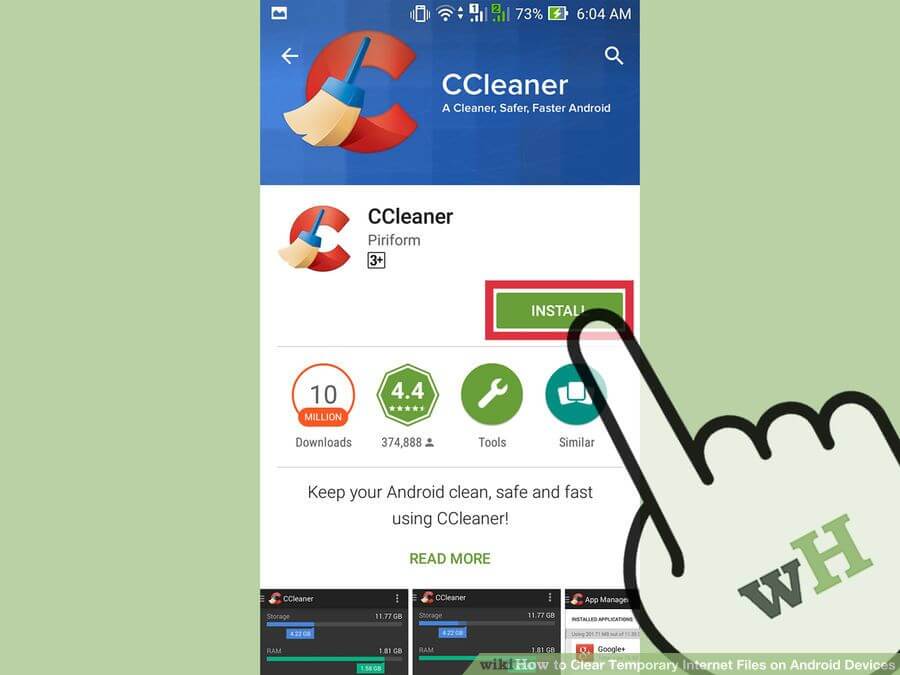
ابتدا وارد گوگل پلی استور (Google Play Store) دستگاه اندرویدی خود شده و یک اپلیکیشن اختصاصی به منظور حذف فایلهای موقت مرورگر (Temporary Files) را انتخاب کنید. ما از اپلیکیشن CCleaner بدین منظور استفاده کردهایم.
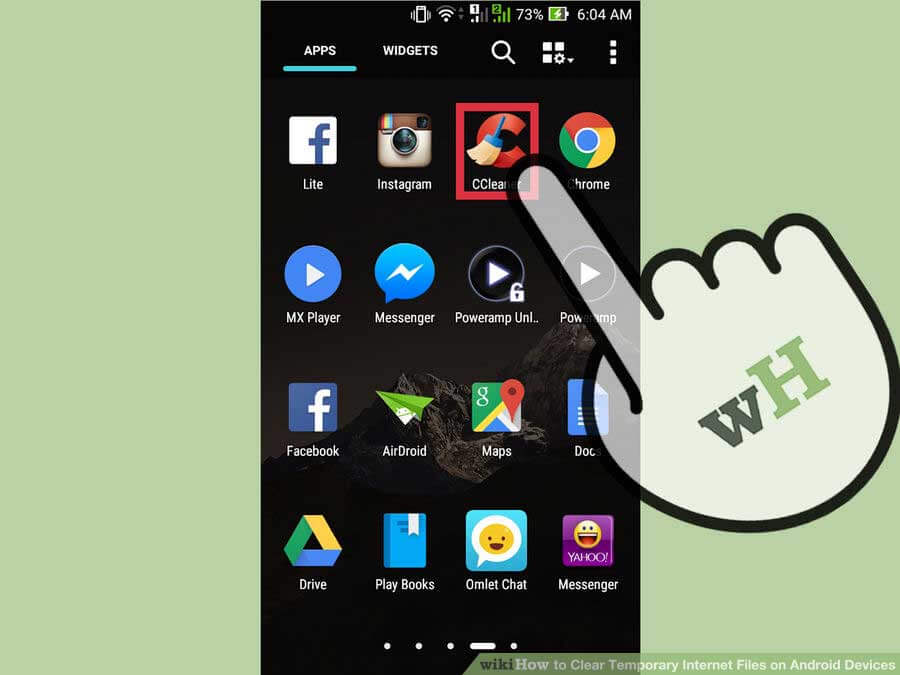
پس از دانلود اپلیکیشن CCleaner آن را نصب نموده و با مراجعه به منوی اپلیکیشنهای دستگاهتان نسبت به اجرای آن اقدام نمایید.
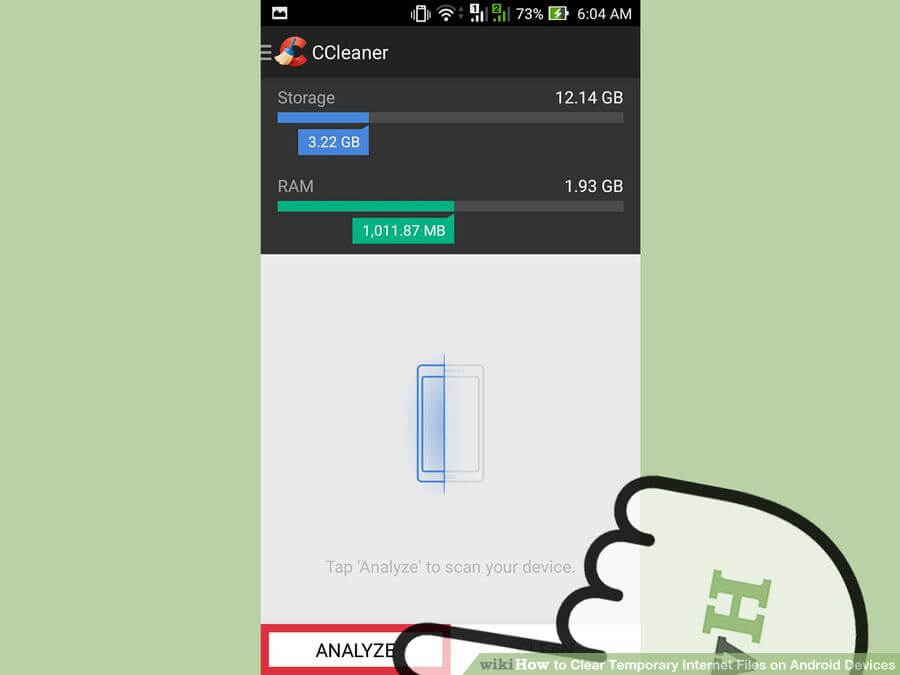
حال گزینه Analyze را انتخاب کنید. این گزینه ممکن است در اپلیکیشنی که شما برای حذف فایلهای موقت مرورگر (Temporary Files) استفاده میکنید وجود نداشته باشد و یا به صورت دیگری ارائه شده باشد.
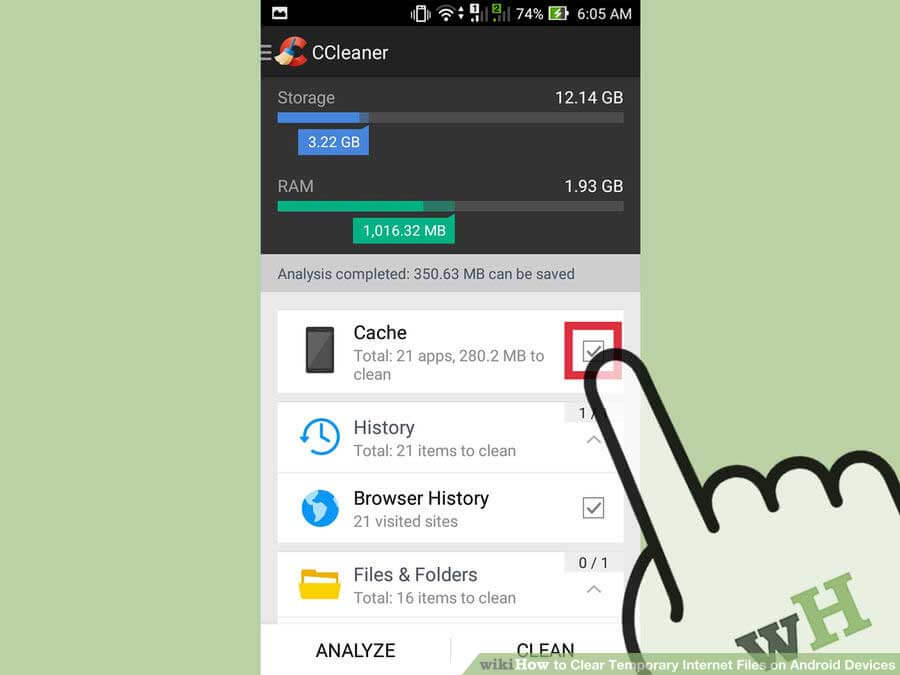
منتظر بمانید تا آنالیز اپلیکیشن CCleaner به پایان برسد. پس از پایان آنالیز بخشهایی همچون Cache، History، Brower History و .. نمایان میشود تیک گزینه Cache را بزنید تا تمام موارد نامبرده شده انتخاب شوند.
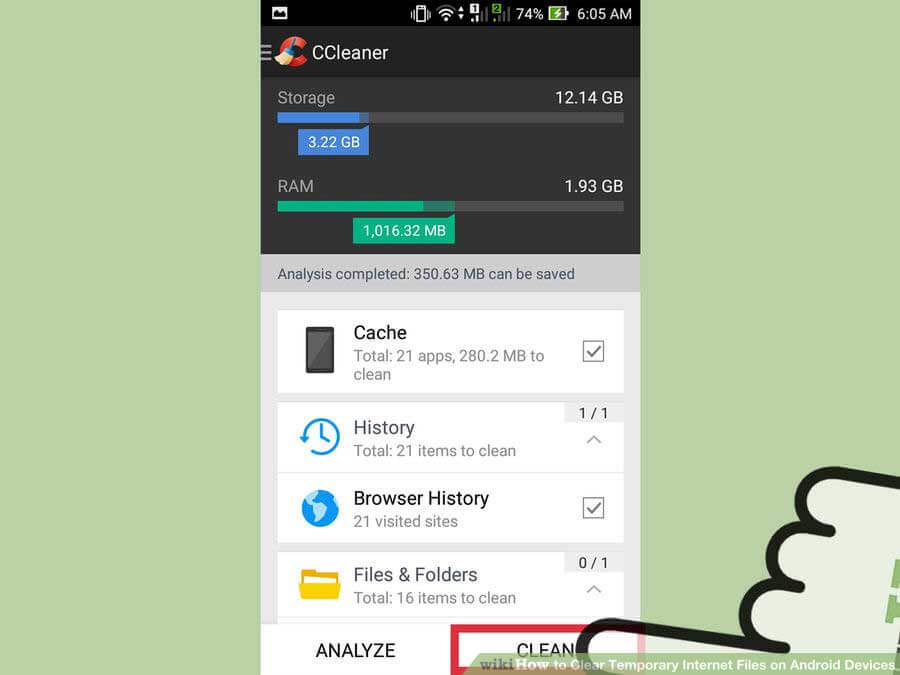
حال کافیست که گزینه Clear را انتخاب کنید تا حافظه کش مرورگر شما و فایلهای موقت (Temporary Files) آن حذف شوند. چنانچه در رابطه با هر یک از موارد و مراحل شرح داده شده دچار مشکل شدید و یا سوالی در ذهنتان ایجاد شد، میتوانید از طریق شماره تماسهای ضمیمه شده با کارشناسان موبایل کمک تماس حاصل کرده و از آنها راهنمایی بخواهید.
آموزش ویدئویی پاک کردن فایل های موقت مرورگر (Temporary Files)
بیشتر بخوانید:





















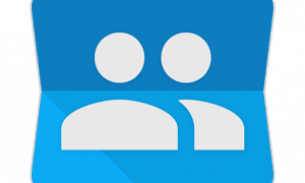

نظرات کاربران (0) ارسال نظر